01
概述
最近我们发了《34种ArcGIS常用操作技巧大汇总,赶快收藏吧!》这篇文章搜集了很多ArcGIS相关技巧,里面就提到了自动矢量化这个功能,今天我们举例给大家演示下这个功能,Arcscan工具可以对灰度的栅格图像进行自动矢量化,工具位于右击工具条空白部位Arcscan即可调出。主要底图必须为灰度图像,在ArcGIS中打开后要设置其显示的方式为二值显示,即可对整个区域或者部分区域进行矢量化的工作,具体矢量化成面还是线等设置可以通过选项设置。
02
数据准备
如果是想要具体的某个区域,这里建议直接用水经注万能地图下载器进行自定义下载。在万能地图下载器中,将地图切换到高程地图,在菜单栏上点击“下载框选范围下载”框选上需要下载的范围。
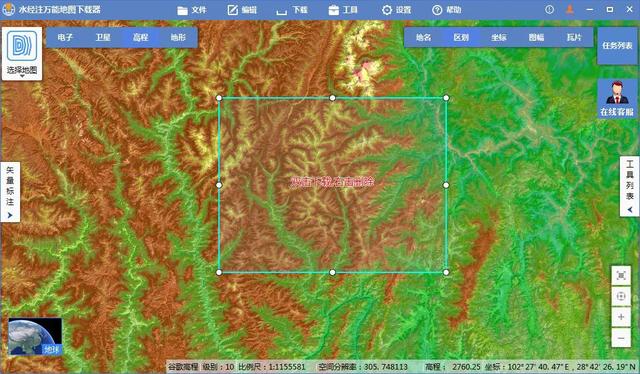
框选下载范围
双击后,在显示的“新建任务”对话框中选择下载级别为15级,点击确认开始下载高程数据,在导出设置中设置图片的格式和坐标。
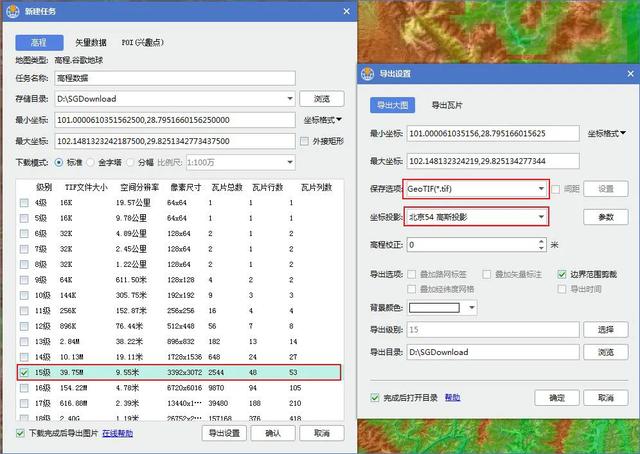
下载高程数据
在GlobaMapper打开下载的好高程DEM,在工具栏中点击“分析”>“生成等高线”>等高线设置,设置好等高距,点击确定数据等高线即可,就可以得到想要的等高线了。

生成等高线
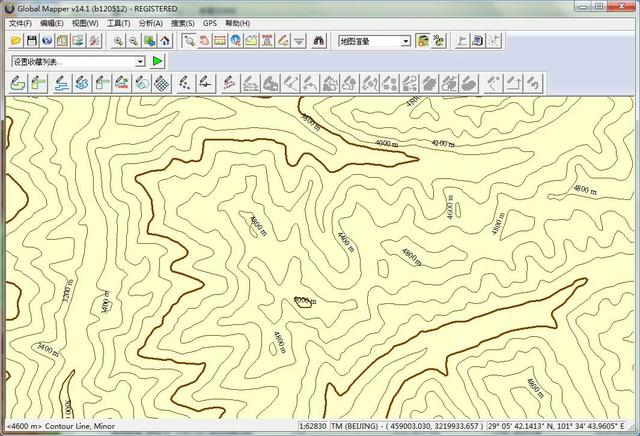
生成等高线的结果
这里我们在网络上找一幅高中地理课本上看的等高线图给大家能进行操作演示。
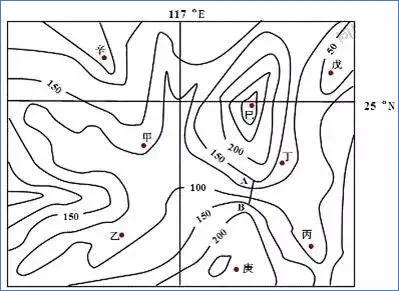
等高线图
03
地理配准
1、定义投影
给数据框定义一个投影,右键Layers>Properties>Coordinate System>Projected Coordinate Systems>Gauss Kruger>Beijing1954>
Beijing_1954_3_Degree_GK_CM_117E
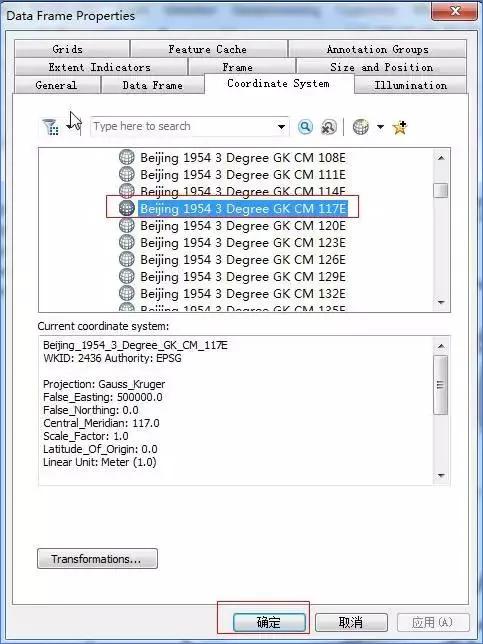
定义投影
2、地理配准
(原因:由于图片得到的栅格图片是没有空间参考信息的,所以在矢量化之前,需要先对栅格图进行配准)
添加地理配准工具条Customize>toolbars>勾选Georeferencing
按经纬度进行配准input DMS of Lon and Lat>Auto Adjust

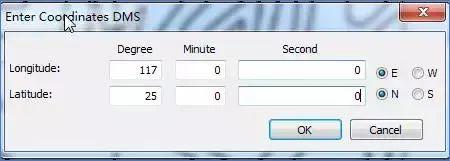
经纬度进行配准
3、动态投影
右击找到data>export data>选择Data Frame>Save
或者data management tools>projections and transformations>raster>define projection然后再导出数据。
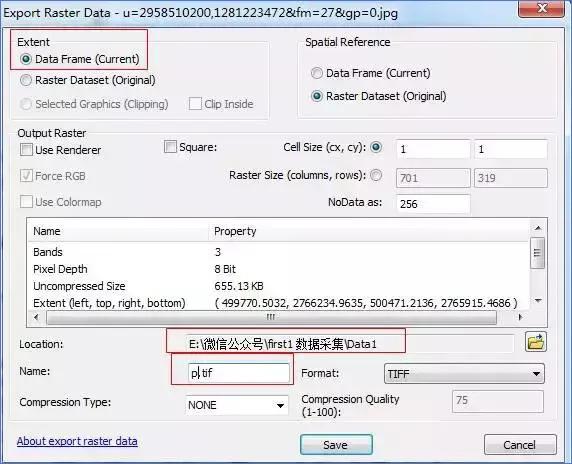
动态投影
04
图像二值化
在菜单空白处右键找到Customize>toolbars>Spatial analyst
单机小三角(Customize),勾选Toolbars中的Spatial analyst。

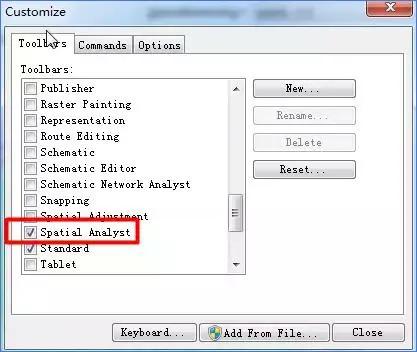
打开Spatial analyst
在Commands中找到Spatial Analyst Tools>Reclassify拖动到工具条。工具条如下:
然后点击Reclassify工具>Classify>manual>classes 2>ok

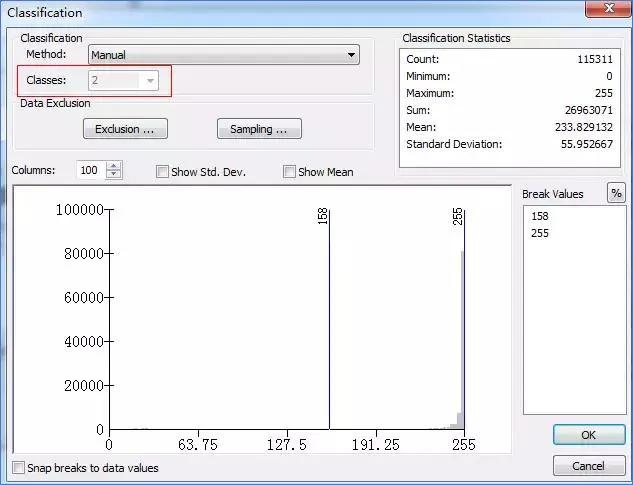
点击Reclassify工具
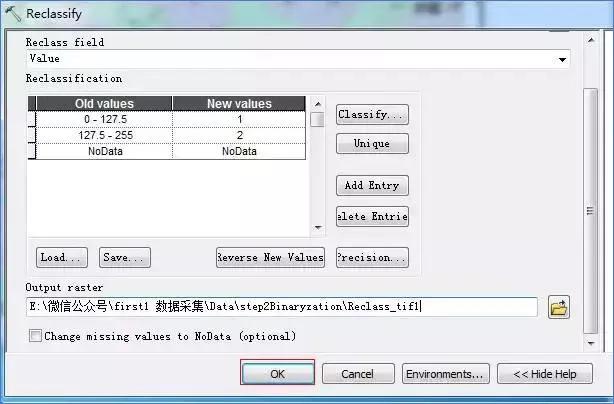
最后选择一个存放路径
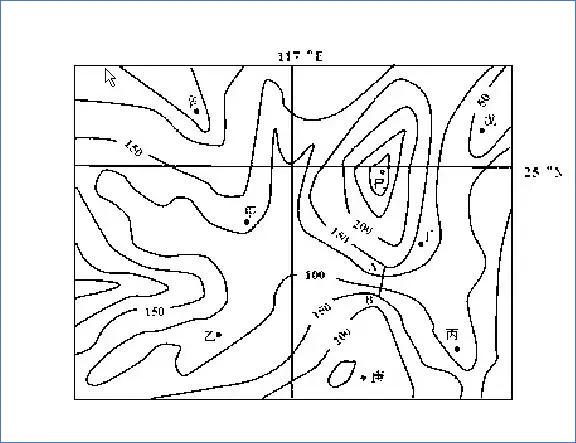
效果图
二值图像简单的来说就是由‘0’和‘1’表示,(0:表示不满足该逻辑的表达式;1:表示满足逻辑的表达式)
因此我们可以右击reclass_tif1图层>open Attribute Table>add field
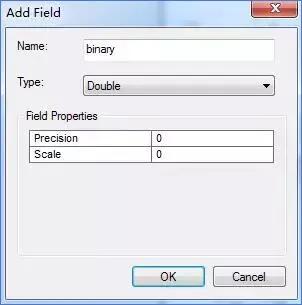
reclass_tif1图层
然后找到编辑工具Editor>start Editing

start Editing
在属性表中选中第一条,如果是我们需要矢量化的就标为1,反之是空白区域就标为0。

空白区域就标为0
接着我们可以把它显示出来,在Layer properties>symbology>classified>
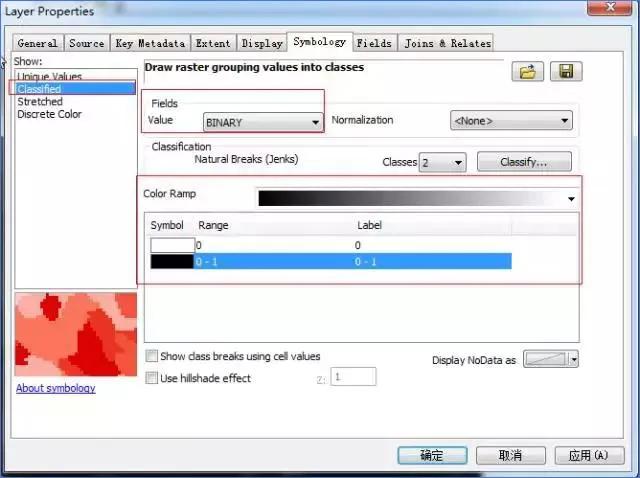
效果显示出来
05
使用ArcScan数字化采集
(ArcScan是ArcGIS的扫描图预处理及矢量化模块,具有噪音消除、斑点剔除、交互式现状要素跟踪、栅格到矢量的批处理、栅格与矢量数据的一体化编辑功能,提供了从扫描图创建GIS矢量特征数据的栅格至矢量转换工具。)以上一堆废话就是说能够把黑白图像转成我们能够编辑的矢量文件。
ArcScan工具可使用的几个前提:
(1)ArcScan扩展模块必须激活
(2)ArcMap中添加了至少一个栅格数据和至少一个矢量数据层
(3)栅格数据必须进行过二值化处理
(4)Editor必须启动
ArcScan进行矢量化有两种方式,一种是交互式的矢量化(可以实现半自动矢量化,即在栅格图上分别点击某条线上的两个点,系统会自动跟踪矢量化这两点之间的这段线);一种是自动即批处理的矢量化。
1、新建一个文件地理数据库
在目录下找到我们要存放的文件位置右键找到New>File Geodatabase> 命名为vectorization.gdb新建一个线图层
右击vectorization.gdb>New>Feature Class
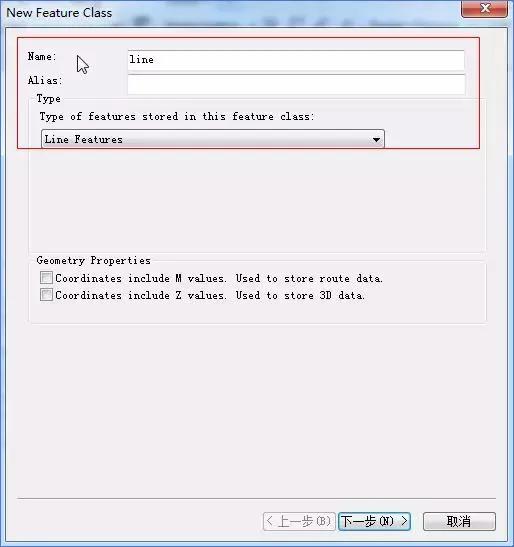
选择Feature Class
坐标系选择图层坐标系,然后一直点击下一步
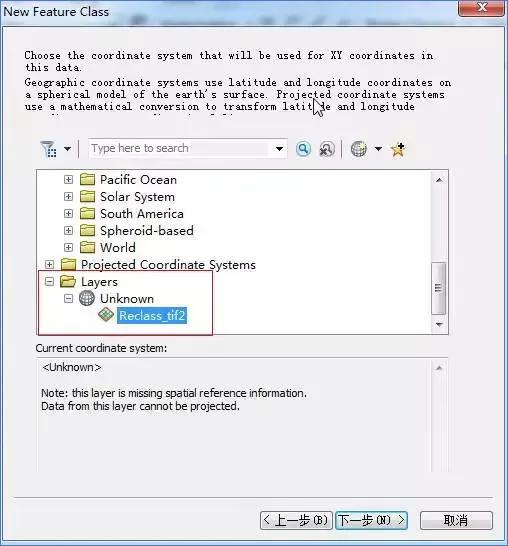
选择坐标系
2、激活ArcSan模
Customize>Extensions>勾选ArcScan(ArcScan默认工具条是灰色,ArcScan必须在编辑状态下才能激活)

编辑状态下才能激
3、栅格捕捉选项设置

在Raster Snapping Options将Maximum_width设置为7(捕捉边界设置参数)
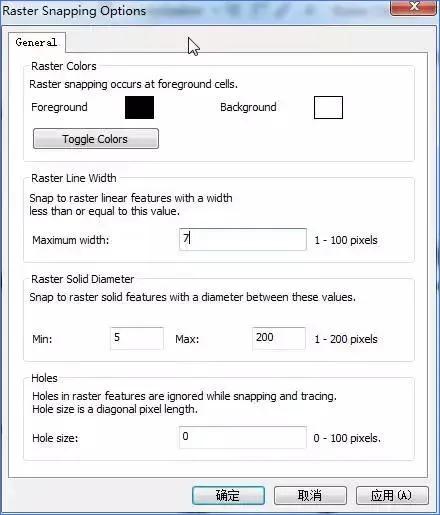
将Maximum_width设置为7
首先介绍半自动矢量化
打开编辑器Editor>Starting Editor>Create Features
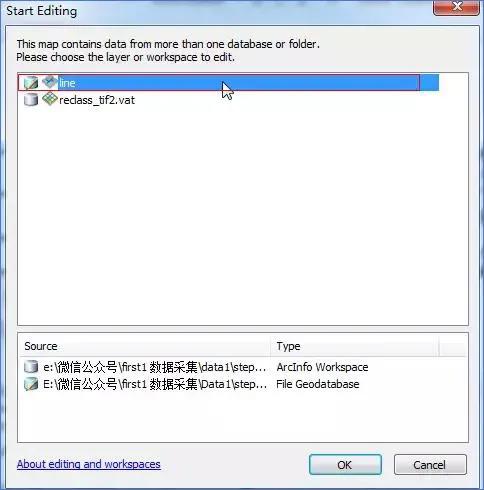
打开编辑器Editor
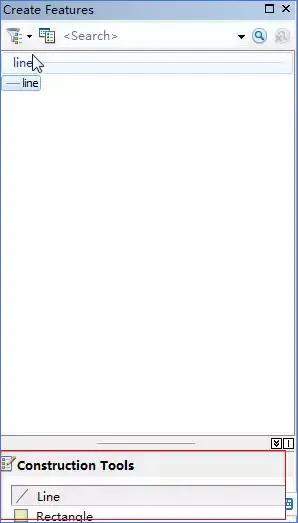
Create Features
然后再ArcScan工具条中点击Vectorization Trace>在线的起始处点击一下>接着在线的拐弯处点击一下>双击左键结束一条等高线的绘制>绘制完整张图后>Editor>Stop Editor。
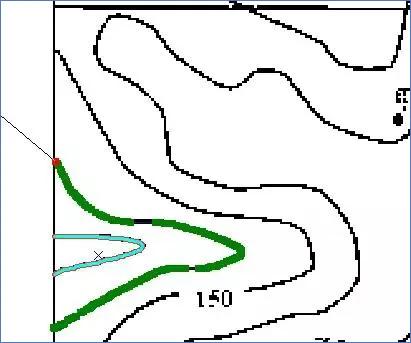
绘制完整图线
需要提醒的是,我们半自动矢量化的数据必须是连续的,才能识别。
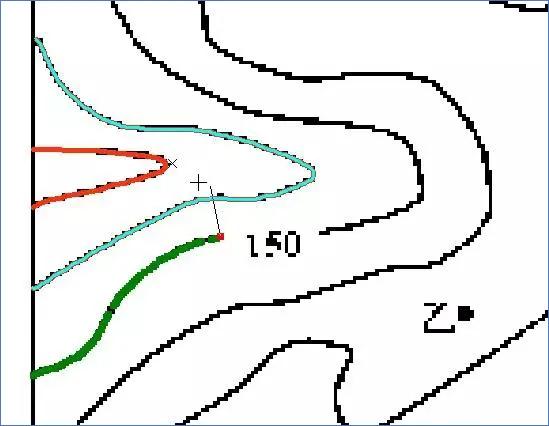
线必须是连接的
输入属性数据,在数据层line上右键>Open Attribute Table>Table Options>Add Field,增加所需的属性项,如名称、类型等信息。
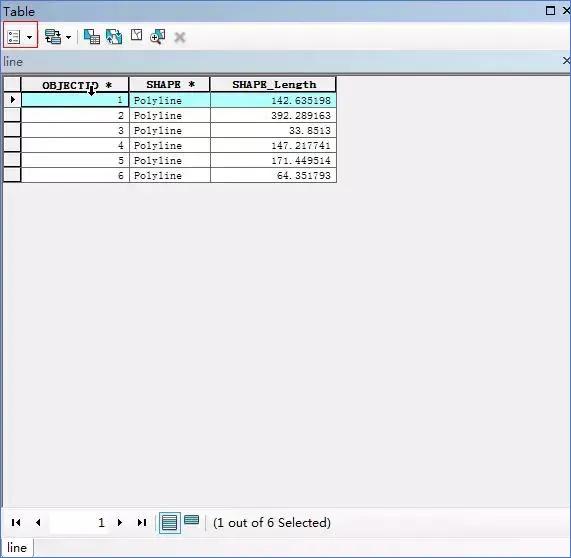
增加所需的属性项
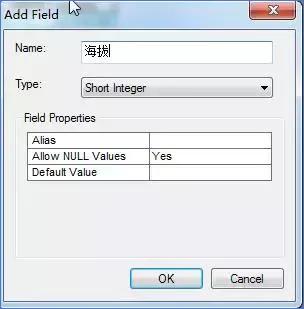
添加属性信息
然后打开编辑器添加属性信息
Editor>Start Editing,自己输入所需的属性信息
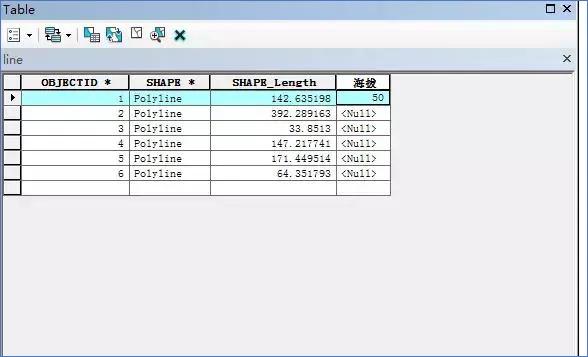
属性信息
ArcScan批处理矢量化方法:
(1)栅格图像清理
利用批处理矢量化生成要素之前必须先编辑栅格影像,ArcScan提供了raster cleanup工具来清理不需要矢量化的内容。
Raster Cleanup>Start Cleanup>Raster Painting Toolbar

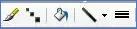
前面这一部分工具都是画线、涂色的工具
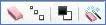
擦除工具
后面这一部分都是清理的工具,从左往右第一个是擦除工具(Erase),按住鼠标左键来擦除地块的注记,直到完全擦除此注记。
第二个(Erase Size),按矩形对图像进行清理。
第三个(Swap Foreground/Background)切换前后背景的颜色。
第四个(Magic Erase)可以通过单击并画框的方式来擦除连续的一系列像元。
这里我们使用Cell Selection工具来帮助清理栅格。如果影像上需要大量处理,可联合使用 Cell Selection工具和栅格擦除工具
点击Cell Selection菜单中的Select Connected Cells。
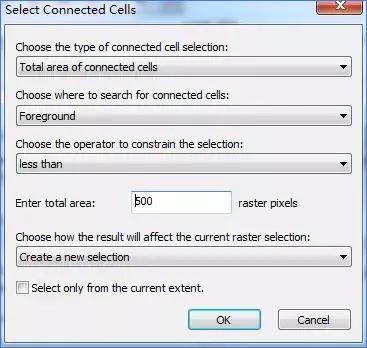
Select Connected Cells
然后再Raster Cleanup>Erase Selected Cells,以下就是删除的效果图
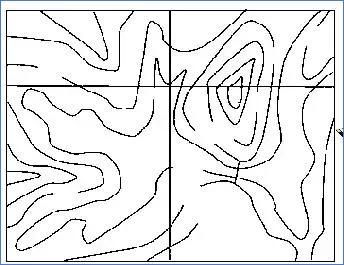
删除的效果图
(2)矢量化参数设置
批处理矢量化依靠用户自定义的设置,将影响产生的要素的形状,这些设置基于栅格数据类型,一旦栅格图设置确定,可保存到地图文档或独立的文件中可用Vectorization setting来进行设置。
Vectorization>Vectorizationsetting>Styles>Contours
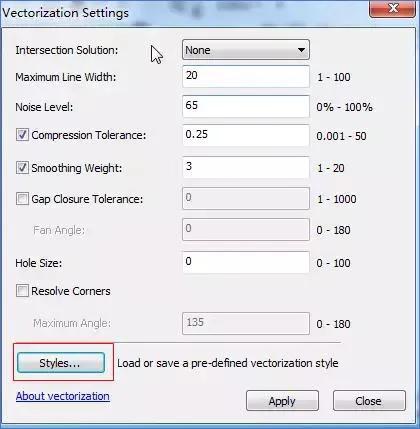
选择样式
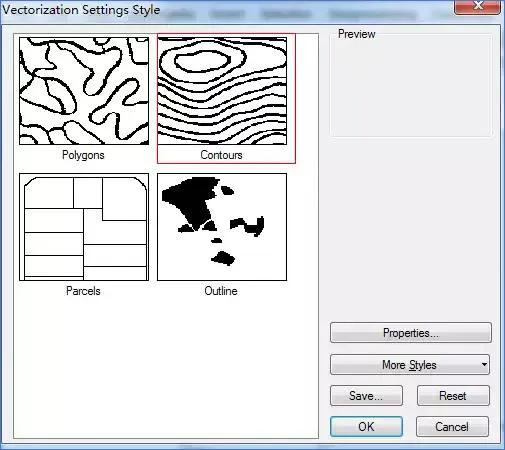
选择图型
(3)矢量化结果预览
预览批出理矢量化生成的要素,可以帮助确定影像矢量化的方案,通过调整设置参数以便于取得最佳矢量化成果。
Vectorization>show preview,效果如下图:
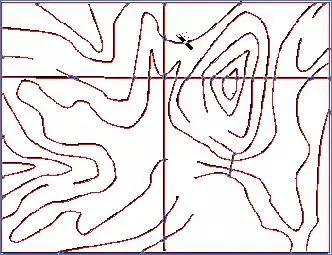
最佳矢量化成果
(4)矢量化要素生成及成果保存
在上一步建立的vectorization.gdb中建立一个新的线图层,步骤参照上一步。
然后Editor>Start Editing
接着在Vectorization>Generate Features>OK
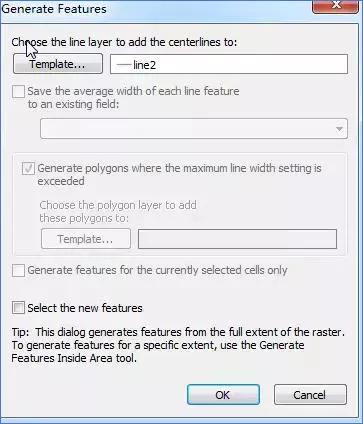
Generate Features
自动批量矢量化就结束了,效果如下图。
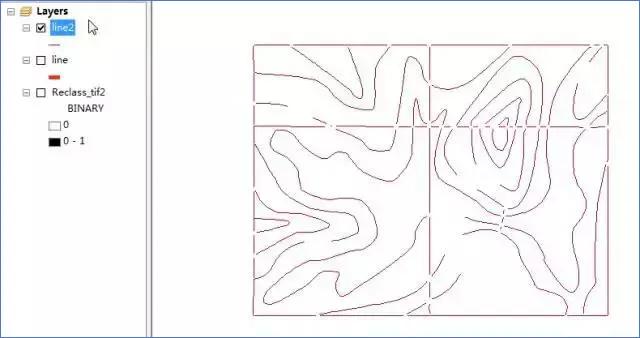
最终效果图
06
总结
以上就是ArcGIS的自动矢量化全部教程,感谢兴趣的朋友,可以亲自操作下,ArcGIS还有很多实用功能等大家去探索,用好这些功能可以是我们的效率加倍提升。
最后,我们还整理了ArcGIS 10.7安装包及手把手安装教程,现在只需私信回复“ArcGIS 10.7”即可获得安装包和汉化包。